iPhoneの機種変更で音楽を移行する方法
iPhoneの機種を変更したら、古いiPhoneから新しいiPhoneに音楽を移行したいと思うものですが、なかなか移行できません。そんなときはどうすればいいですか?この記事はiPhoneの機種変更で音楽を移行する方法を紹介します。
iPhoneにお気に入りの音楽を入れると、いつでもどこでも聴いて楽しめます。しかし、いざiPhoneの機種を変更したら、音楽を新しいiPhoneに転送することが必要になります。しかし、「手を尽くしても、音楽はなかなか移行できない」こんな時はどうやって解決できるのでしょうか。この記事はこの問題の解決方法を共有します。是非最後までお読みください。
目次隠す
1.iPhoneの機種変更で音楽を移行できない原因と対策
1.1ネットワークの接続がよくない
転送プロセスには安定したネットワーク状態が必要なので、iPhoneが不安定なネットワークに接続すると、新しいiPhoneに音楽を移行するのが失敗しやすいです。
解決方法:iPhoneのネットワーク状態をチェックして、Wi-Fiやデータセーバーが「ON」になっているかどうかを確認してください。
万が一に備えて、ネットワークをリセットして、不具合を解消しましょう。「設定」→「一般」→「リセット」(「転送またはiPhoneのリセット」)→「ネットワーク設定をリセット」に進んでください。
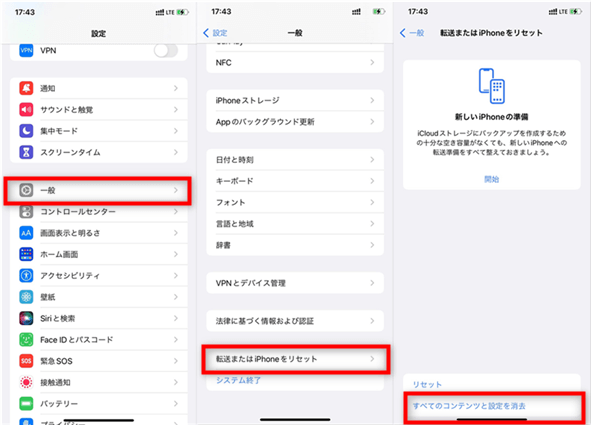
転送またはiPhoneのリセット
1.2iPhoneを間違って設定した
新しいiPhoneに音楽を移行する時は、iCloudまたはiTunesを正しく設定しないと、音楽はなかなか移行できません。そのため、iTunesや iCloudの設定を細かくチェックする必要があります。
解決方法:
iCloudミュージックライブラリが有効であるかどうかをチェックして、もし有効であれば、iCloudミュージックライブラリを無効にしてください。
iPhoneの「設定」「ミュージック」「iCloudミュージックライブラリ」に入って、ミュージックライブラリをオフにしてください。
iCloudミュージックライブラリと同じように、iPhoneやiTunesでiTunes Matchがオンにすると、音楽を新しいiPhoneに移行できないかもしれません。そのため、iTunes Matchをオフにしてください。
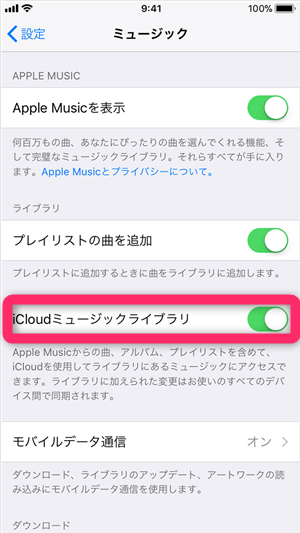
iCloud ミュージックライブラリが表示されない場合の対処法
iPhoneで:「設定」「iTunesとApp Store」「Apple ID」「サブスクリプション」に進んで、iTunes Matchをタップし、「登録をキャンセルする」ボタンを選択します。
iTunesで:「アカウント」「マイアカウントの表示」に進んで、Apple IDのパスワードを入力してから、「クラウド」をスクロールダウンして、「iTunes Matchをオフにする」ボタンををタップしてください。
Apple Musicを購読している場合は、Apple Musicとダウンロードした音楽にアクセスするには、「同期ライブラリ」がオンにする必要があります。
新しいiPhoneの「設定」「ミュージック」に入り、「ライブラリを同期」一旦をオフにしてからまたオンにしてください。しばらく待つと、iPhoneを更新して、すべての音楽が新しいiPhoneに移行できます。
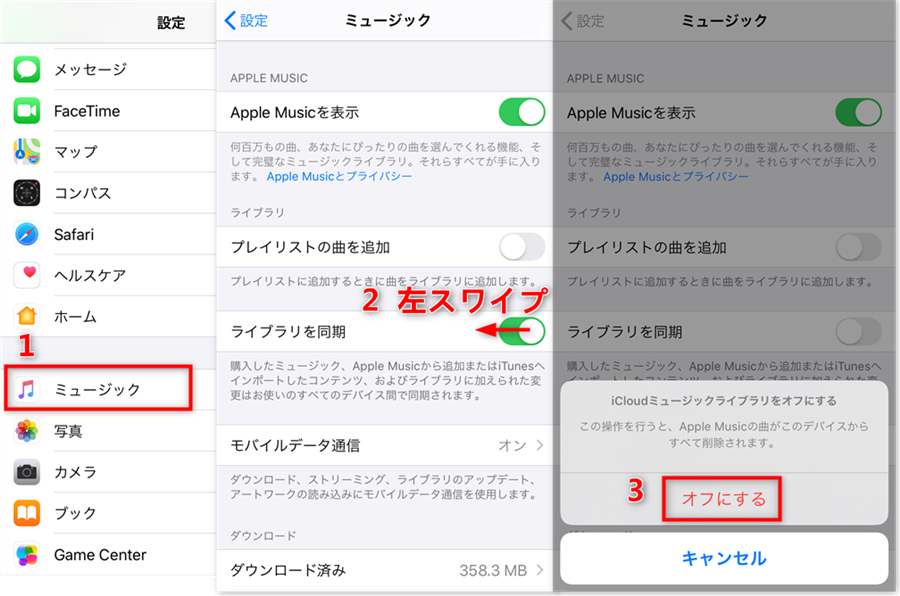
Cloudライブラリを「オフ」にする方法
1.3iPhoneのストレージが足りない
iPhoneに十分なストレージがない場合は、すべての音楽を新しいiPhoneに移行できなく、一部しか移行することができません。
解決方法:
すべての音楽を新しいiPhoneに移行するには、音楽を保存するためのスペースを作らなければなりません。まず、iPhoneのストレージを確認してください。「設定」「一般」「iPhoneストレージ」に入り、iPhoneの容量が見えます。もしストレージが足りない場合は、使わないアプリとか不要なデータを削除してください。
もし以上の方法を試しても、iPhoneの機種変更で音楽を移行できない場合は、専門ツールAnyTransで音楽を移行しましょう。
2.専門ツールAnyTransでデータを移行する
AnyTransはiPhone、iPad、iPod touchユーザー向けに専門的なデータ管理ソフトです。AnyTransを使えば、音楽の移行だけではなく、写真、動画、メッセージ、連絡先などのデータがすべて一括で転送できます。ほかのツールと比べて、AnyTransをお勧めする理由は次のとおり:
異なる機種のiPhoneの間のみならず、iPhoneとiPadの間で音楽、写真、動画、メッセージ、連絡先などのデータが全部転送できます。つまり、ご希望に合わせて、必要なデータを選択し、一括で転送できます。
音楽の音質を劣化せずに新しいデバイスに移行できます。それだけではなく、音楽の表紙、歌詞、歌手の情報、アルバムなどの情報も移行できます。
ではさっそくAnyTransをダウンロードして、必要なデータを転送しましょう。
異なる機種のiPhoneの間で、音楽を移行する手順は次の通りです。
Step 1: AnyTransを無料でインストールしてください。
Step 2: 異なる機種のiPhoneをUSBでコンピュータに接続し、AnyTranを起動します。
Step3: 「デバイス管理」からiPhoneを選択します。
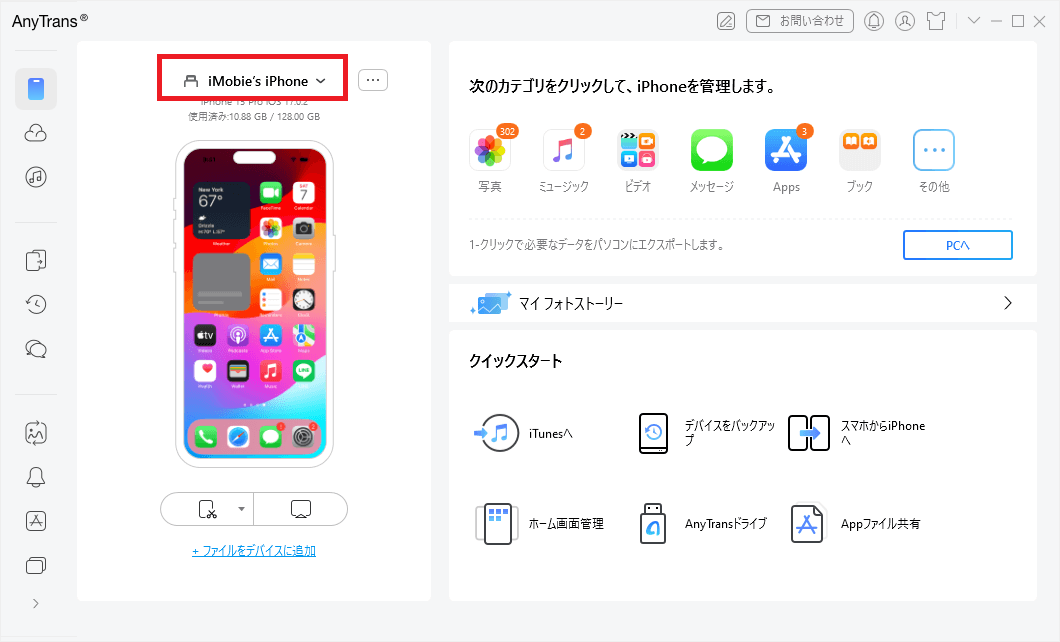
古いiPhoneを選択
Step4: 右上の「ミュージック」を選んで、管理画面に入ってください。

「ミュージック」をクリック
Step5: 移動したい音楽ファイルを選択して、「デバイスへ転送」ボタンをクリックすれば、新しいiPhoneに音楽を移動できます。
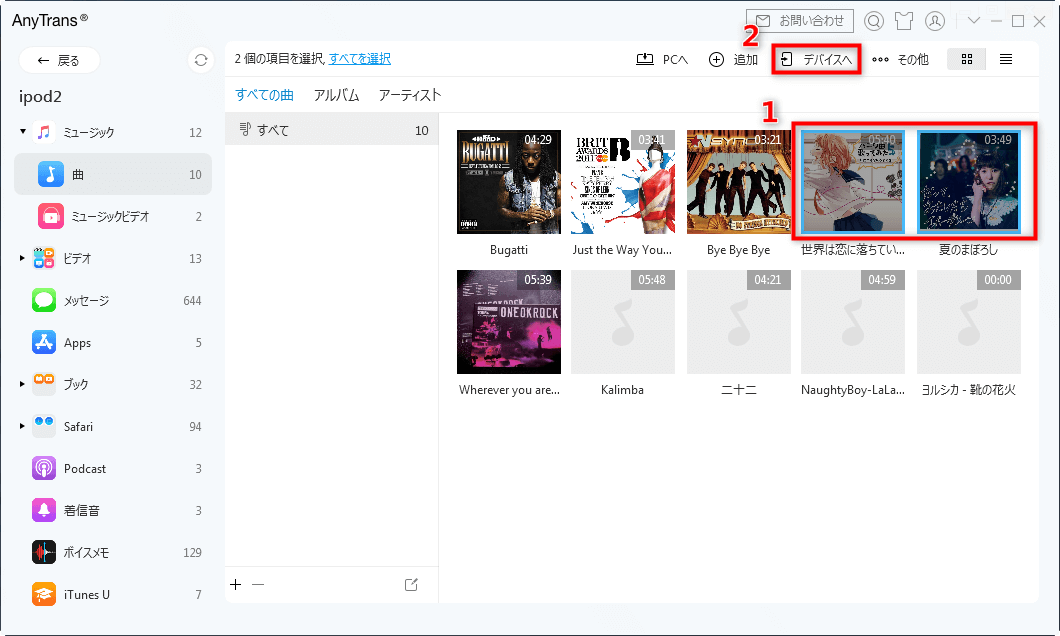
iPhoneの機種変更で音楽を移行する方法
まとめ
この記事はiPhoneの機種変更で音楽を移行する方法を紹介しました。音楽の移行に悩んでいる方はぜひAnyTransを試して下さい!
製品関連の質問? 迅速な解決策については、サポートチームにお問い合わせください >
